- Главная
- /
- Статья

Get начинался с Cisco Room USB
 В этой статье
В этой статье Отправить обратную связь?
Отправить обратную связь?Cisco Room USB — это интеллектуальное решение для видеоконференций для тесного пространства, совместимое с любым поставщиком услуг для совместной работы.
Введение
Управление Cisco Room USB осуществляется с помощью пульта дистанционного управления или непосредственно через ваш программный клиент. Оно обеспечивает великолепное качество видео- и аудиосвязи на совещаниях, предлагая такие функции, как автоматическое шумоподавление и лучший обзор. Соединив Room USB с ноутбуком с помощью кабеля HDMI, можно совместно использовать презентацию локально.
- В Cisco Room USB. пользовательские обои не поддерживаются
Исходящий вызов
Подключите компьютер к разъему USB-C устройства Room USB с помощью USB-кабеля. Room USB поддерживает видео в формате HD1080p.
Со своего компьютера откройте настройки вызывающего клиента. В разделе параметров видео и аудио убедитесь, что выбрано устройство Room USB.
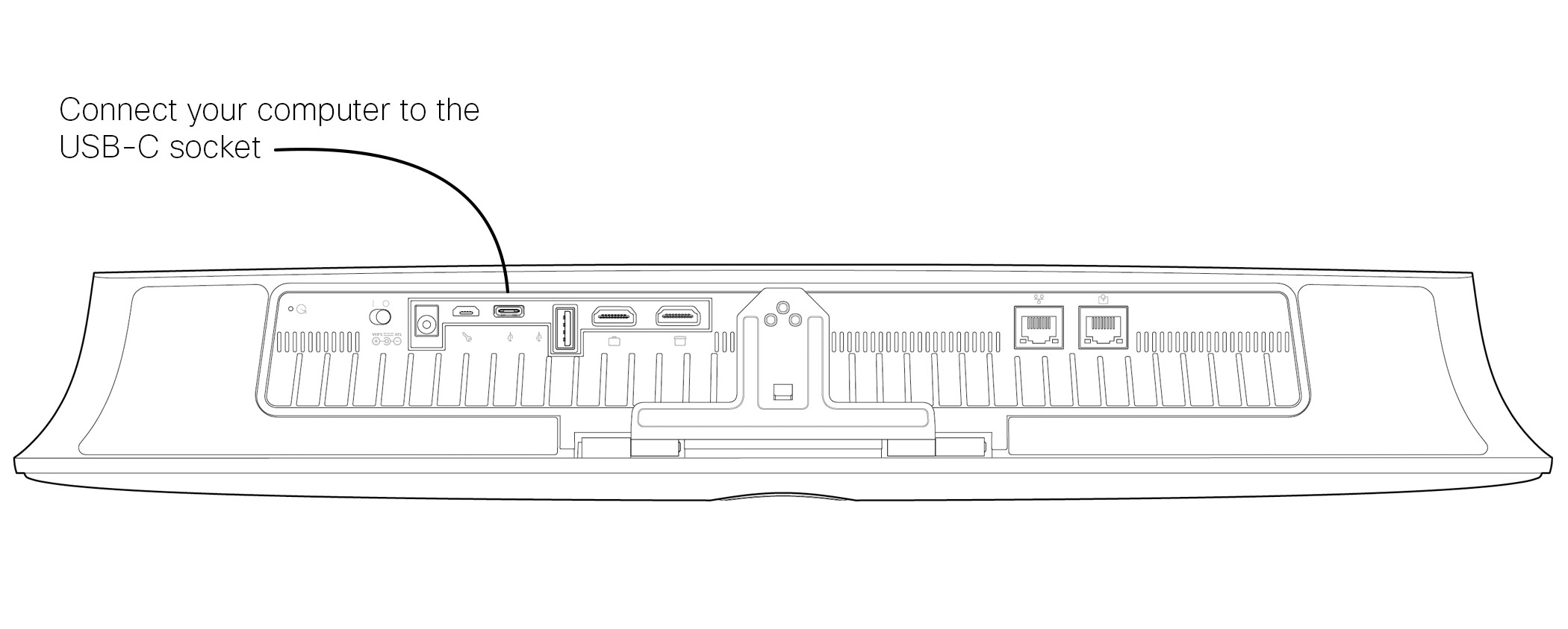
Если требуется расширить конфигурацию, дополнив ее внешним монитором, подключите компьютер к монитору обычным способом.
При инициировании вызовов с помощью стороннего клиента камера, микрофон и динамики выбираются на основе параметров, настроенных по умолчанию в ОС/приложении. Эти параметры можно переопределить.
Когда камера включена, в целях обеспечения конфиденциальности загорается соответствующий индикатор.
Все остальные функции контролируются сторонним клиентом.
Общий доступ к контенту с помощью кабеля HDMI
Room USB предлагает совместный доступ к локальному содержимому с разрешением 4K. Просто подключите компьютер к телефону Room USB с помощью кабеля HDMI.
Обратите внимание, что совместное использование доступно только когда вызов не совершается. Чтобы предоставить совместный доступ во время вызова, необходимо использовать вызывающий клиент.
Беспроводной гостевой общий доступ
Вы можете использовать общий доступ к телефону Cisco Room USB. по беспроводной сети
Гостевая доля от share.webex.com позволяет обмениваться контентом по беспроводной сети любому устройству no Webex зарегистрированных номеров. Это отличный способ совместной работы с коллегами — не нужно загружать приложение Webex или регистрироваться в учетной записи Webex.
Во время использования гостевого совместного доступа обратите внимание на следующее:
-
Вы не можете начать демонстрацию, если кто-либо еще предоставляет общий доступ.
-
Звук воспроизводится через ноутбук, но не через экран дисплея.
-
Передается видеопоток с разрешением 1080p и частотой 10 кадров в секунду или с разрешением 720p и частотой 30 кадров в секунду. Установите флажок Оптимизировать для движения и видео, чтобы обеспечить эффективность работы при предоставлении совместного доступа к видео.
-
Гостевой совместный доступ работает на последних версиях Firefox и Chrome для Windows, Mac OS и Linux.
-
Закрытие браузера или окна Tab с открытым номером share.webex.com останавливает общий доступ.
| 1 |
Код гостевого совместного доступа указан на главном экране. |
| 2 |
Перейдите на сайт devices.webex.com, введите 9-значный код гостевого совместного доступа и нажмите Далее. Затем введите четырехзначный PIN-код и нажмите Подключить. На экране устройства появляется PIN-код совместного доступа. |
| 3 |
Нажмите Совместный доступ к экрану и выберите совместный доступ ко всему экрану, приложению или вкладке Chrome. Если планируется совместный доступ к видео-содержимому, выберите Оптимизировать для видео, чтобы увеличить частоту кадров и уменьшить разрешение. Это повышает гибкость совместного доступа к видео. |
| 4 |
Чтобы остановить совместный доступ, в браузере нажмите Остановить совместный доступ. |
Управление камерой
Существует два способа управления изображением камеры на устройстве Room USB. Когда вы на экране Home, нажмите кнопку возврата на пульте ДУ, чтобы открыть настройки на стороне. Выберите камеру.
-
Авто: выбор между группой и кадрами. При выборе группы камера настраивается так, чтобы показать всех. При выборе кадров камера автоматически обнаруживает участников совещания и обеспечивает идеальный кадр. Нажмите OK с пультом ДУ, чтобы сохранить ваш выбор.
-
Вручную: выберите руководство для фокусировки на конкретном объекте или области комнаты. Используйте пульт ДУ для ручной настройки нужного изображения.
Изменение языка интерфейса
Поддерживаются следующие языки:
-
Арабский
-
Каталанский
-
Китайский (упрощенный)
-
Китайский (традиционный)
-
Чешский
-
Датский
-
Голландский
-
Английский (США)
-
Английский (Великобритания)
-
Финский
-
Французский (Франция)
-
Французский (Канада)
-
Немецкий
-
Иврит
-
Венгерский
-
Итальянский
-
Японский
-
Корейский
-
Норвежский
-
Польский
-
Португальский (Португалия)
-
Португальский (Бразилия)
-
Русский
-
Испанский (Испания)
-
Испанский (Латинская Америка)
-
Шведский
-
Турецкий
-
Украинский
| 1 |
На домашнем экране с помощью пульта ДУ перейдите к кнопке настроек |
| 2 |
Перейдите в меню и выберите Язык . Затем перейдите вверх или вниз по списку и выберите язык. |


